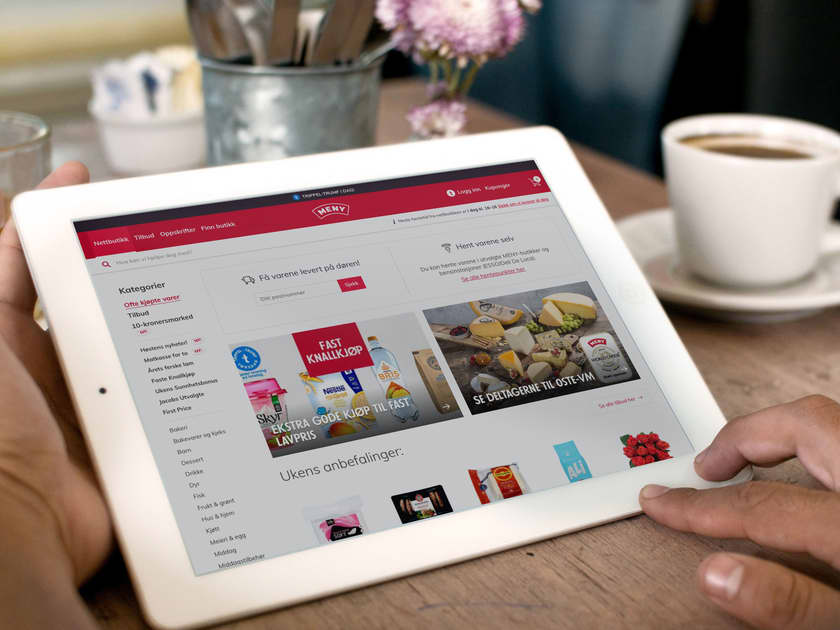Guide: Slik handler du i MENYs nettbutikk
Bruk Chrome og husk å logge inn
Vårt aller første tips er å bruke Chrome, Firefox, Safari eller andre. Ikke bruk nettleseren Internet Explorer.
Er du Trumf-medlem, logg inn på MENY.no med en gang. Da vil du få en personalisert handleopplevelse og ting blir mye enklere!
- På PC: Klikk på logg inn oppe til høyre.
- På mobil/nettbrett: Klikk på de tre strekene oppe til venstre, og deretter Logg inn.
Du logger inn med telefonnummer eller kundenummer (som du finner i toppen av alle eposter du får fra oss) og ditt personlige passord.
Har glemt passordet ditt, klikk på glemt passord, og du vil få muligheten til å sette nytt passord.
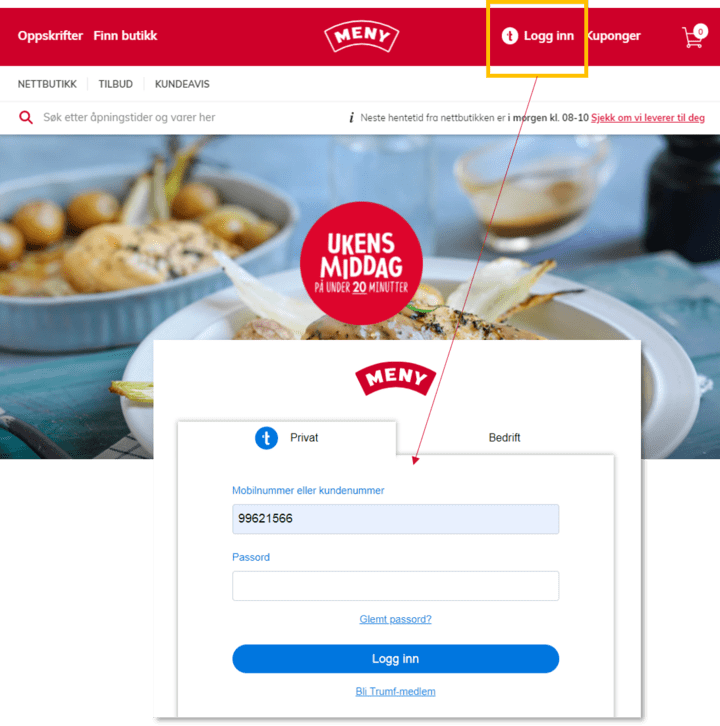
Hvordan ønsker du å få varene?
Du kan velge å få varene levert hjem eller hente de ferdig pakket i butikk. Det er smart å velge hvordan og når du ønsker å motta varene tidlig i handleprosessen. Da får du sjekket at vi kan levere til deg til ønsket tidspunkt.
- På PC: klikk på "Neste hentetid/leveringstid fra nettbutikken..." oppe til høyre på skjermen din.
- På mobil/nettbrett: åpne handlevognen for å finne samme funksjon øverst i handlevognen.
Velg hvordan du ønsker varene levert, og deretter hvilket leveringsvindu du kan tenke deg.

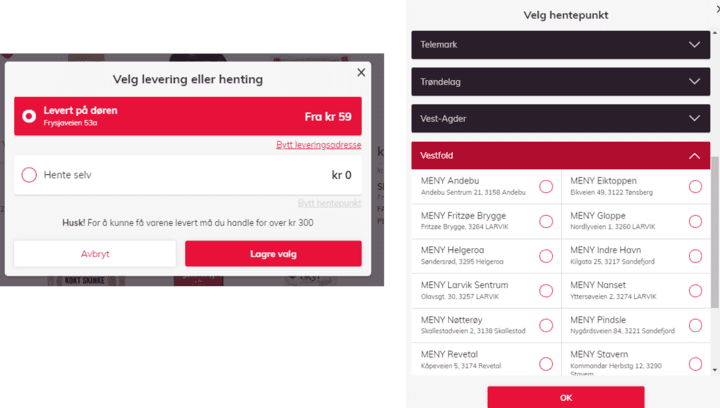
Nå kan handlingen starte!
Du kan legge varer i handlevognen din fra alle sider som inneholder produkter på meny.no. Klikk på handlevogn-ikonet så havner varen i handlevognen din.
Ønsker du å se hvilke varer du har i handlevognen, klikk på handlevognikonet oppe til høyre.
Gå til Nettbutikken for å:
- få oversikt over dine oftest kjøpte varer
- få oversikt over alle våre varer og varekategorier
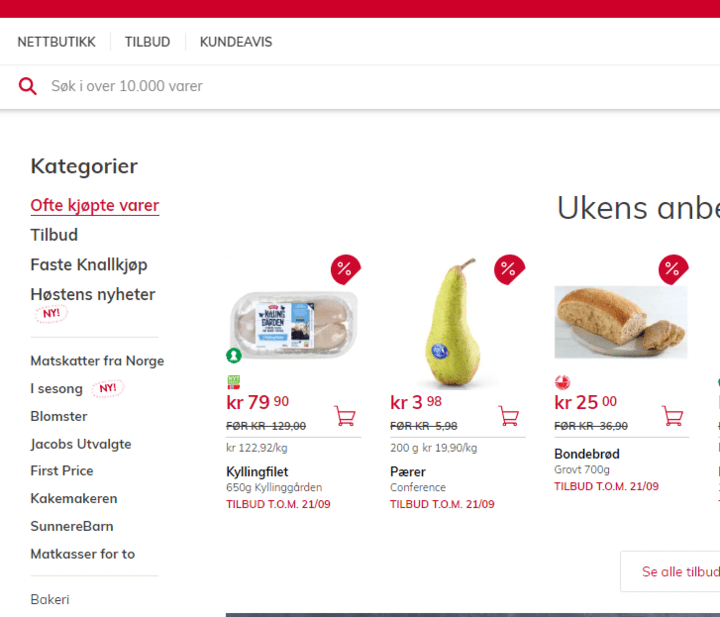
Handle fra søk
Å handle fra søkefeltet er også veldig enkelt. Begynner du å skrive et søkeord, vil nettbutikken foreslå varer eller kategorier for deg. Klikker du på handlevognikonet her, vil varen legge seg i handlevognen.
Alternativt kan du klikke deg inn på en kategori, som for eksempel Melk i dette tilfellet, for å se alle varene som tilhører denne kategorien.

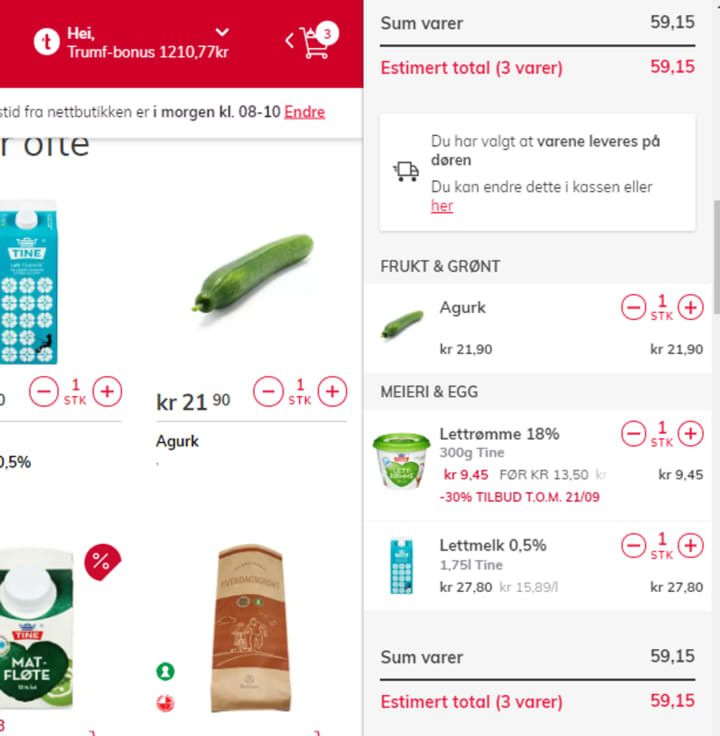
Når du er fornøyd, gå til kassen
Når du har alt du trenger i din handlevogn, kan du gå til kassen ved å klikke til kassen nederst i handlevognen. Ta med deg varer du kanskje har glemt, eller Fortsett til kassen.
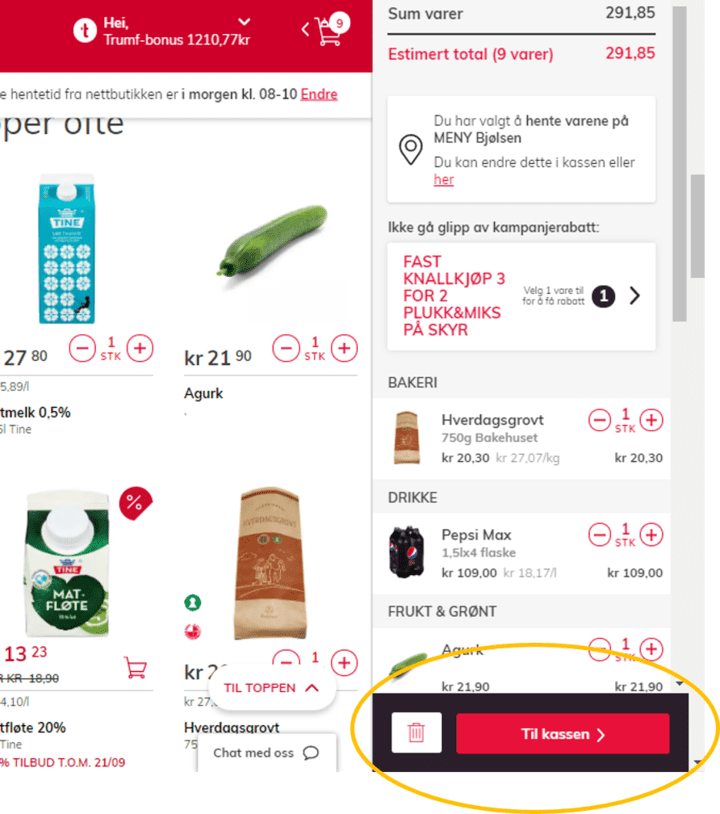
4 steg igjen, så er bestillingen i boks
- Erstatningsvarer ja eller nei? Du betaler selvsagt bare for de varene du mottar.
- Bekreft den valgte leveringsmetoden
- Bekreft valgte leveringsvindu. Når du har klikket på et vindu, blir det markert med rødt.
- Fullfør bestillingen ved å klikke Send bestillingen. I neste vindu legger du inn kortdetaljer, og bekrefter ordren.
NB! Vi reserverer et beløp på din konto når du bekrefter din bestilling. Når varene plukkes og pakkes belaster vi deg for nøyaktig det varene koster, aldri mer enn det som er reservert. I banken kan du se en rad med reservert beløp, som vil justere seg til det faktiske beløpet som blir belastet når varene blir levert.

Hva skjer nå?
Etter at du har bekreftet din bestilling, hører du fra oss.
- Epost som bekrefter din bestilling.
- Ny epost som bekrefter endret ordre dersom du gjør det.
- SMS når vi har plukket og pakket bestillingen din, med informasjon om det oppsto avvik.
- Ved hjemlevering får du en sms når det er mindre enn 30 min igjen til levering, med link for å se hvor sjåføren er i et kart.
Da er handelen i boks, takk for handelen!

Har du glemt noe? Det er enkelt å endre en bestilling
Dersom du handler som innlogget Trumf-medlem, kan du endre bestillingen din innen fristen slik:
- Klikk på linken til din bestilling fra epostbekreftelsen eller gå til Levering og bestillinger og klikk deg inn på den aktuelle ordren.
- Klikk på knappen for å endre bestilling.
- Alle varene havner i handlevognen din og du kan legge til å fjerne varer på vanlig måte
- Bekreft endringene ved å gå igjennom kassen på nytt
- Du får en ny epost som bekrefter endringen når du er ferdig
OBS! Merk at alle priser oppdateres når du endrer en bestilling. Dersom du bestilte tilbudsvarer som ikke lenger er på tilbud når bestillingen endres, vil du heller ikke få tilbudspris på de aktuelle produktene.

Betale med trumf-bonus
Som Trumf-medlem kan du betale med Trumfbonus når du handler i vår nettbutikk.
- aktiver bonusbeløpet du ønsker å benytte når du er i kassen
- du får en sms fra Trumf om at bonus er aktivert
- bonusen trekkes automatisk når varene plukkes
NB! Trumfbonusen blir benyttet på første handel etter aktivering. Dersom du eller noen i din husstand handler i en MENY-butikk, før din nettbestilling plukkes og belastes din konto, vil Trumfbonusen bli brukt på handelen i MENY-butikken. Dette er også grunnen til at vi reserverer totalbeløp for nettbestillingen på din konto, altså ikke fratrukket bonus som skal brukes. Vi belaster beløp fratrukket brukt bonus.

Ønsker å du vite mer om et produkt?
Da kan klikke deg inn på et produkt, enten ved å klikke på produktbildet eller produktnavnet, for å få mer informasjon om varen, som beskrivelse, ingredienser, allergener og så videre. Også her kan du legge varer i handlevognen ved å klikke på «legg i handlevognen», samt endre antall med pluss og minus.
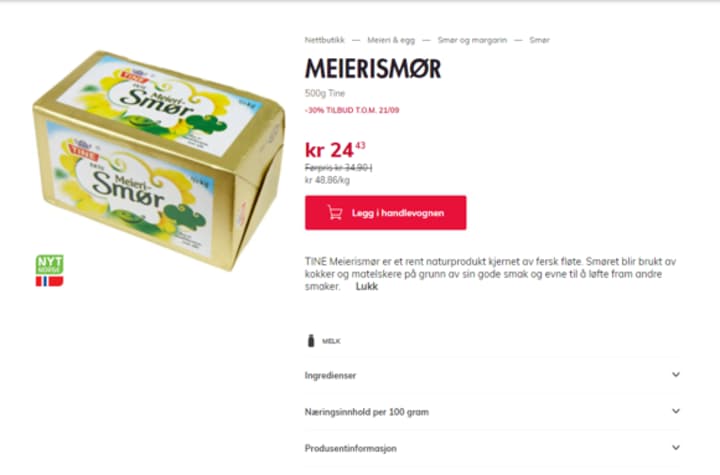
Lag dine egne handlelister
Innloggede kunder kan opprette sine egne handlelister, navngi dem slik du ønsker, og bruke disse til å starte en handel. Disse listene har du alltid tilgjengelig når du logger inn på meny.no, på tvers av dine enheter som mobil, pc og app. Det er flere måter å opprette slike lister på. En måte er å gå til menyen under navnet ditt oppe til høyre "Hei, navn" og velge Handlelister. Har man ingen lister, ligger det noen eksempler på denne siden. Disse kan ikke klikkes på. Men klikker du på Lag ny liste, får du mulighet til å opprette helt egne handlelister tilpasset ditt handlebehov.

En annen måte å opprette en liste på er å gjøre det basert på varer du har i handlevognen. Måten du gjør dette på er å åpne handlevognen, scrolle ned til bunnen av listen.
Klikke på Lagre som liste. Deretter gir du den et passende navn, og klikker lagre. Denne listen vil da legge seg under meny-punktet Handlelister som vi beskrev i forrige avsnitt.
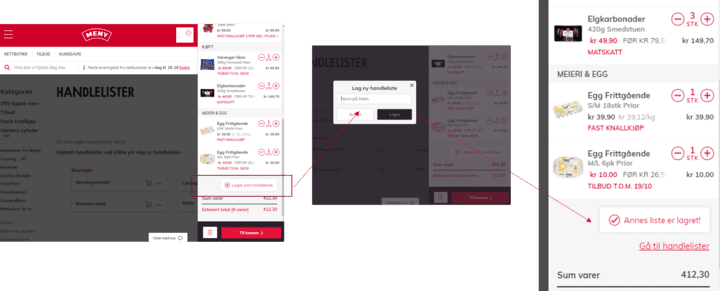
Har du laget en handleliste, og går inn på Mine handlelister, får du noen redigeringsmuligheter. Du kan åpne listen ved å klikke på listenavnet, du kan legge alle varene i listen i vognen ved å klikke på handlevognen, og du kan redigere listen ved å klikke på de tre prikkene.
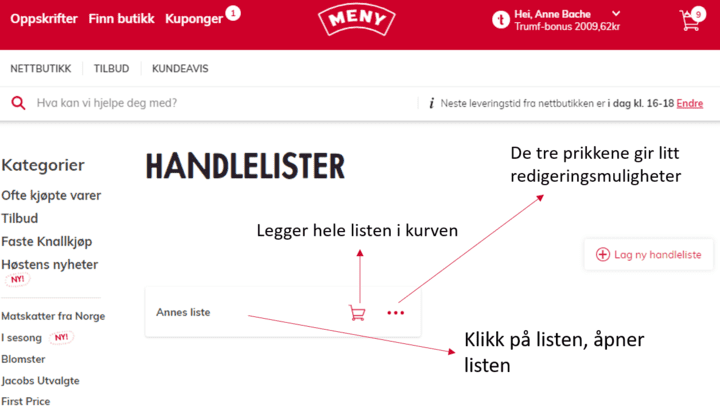
Klikker du på de tre prikkene kan du slette eller redigere listen. Klikker du på redigering, åpnes listen med en del redigeringsmuligheter. Da vil du få mulighet til å huke av og på varer, mulighet til å legge i handlevogn og mulighet til å slette listen og legge til og fjerne varer med prikkene oppe til høyre.
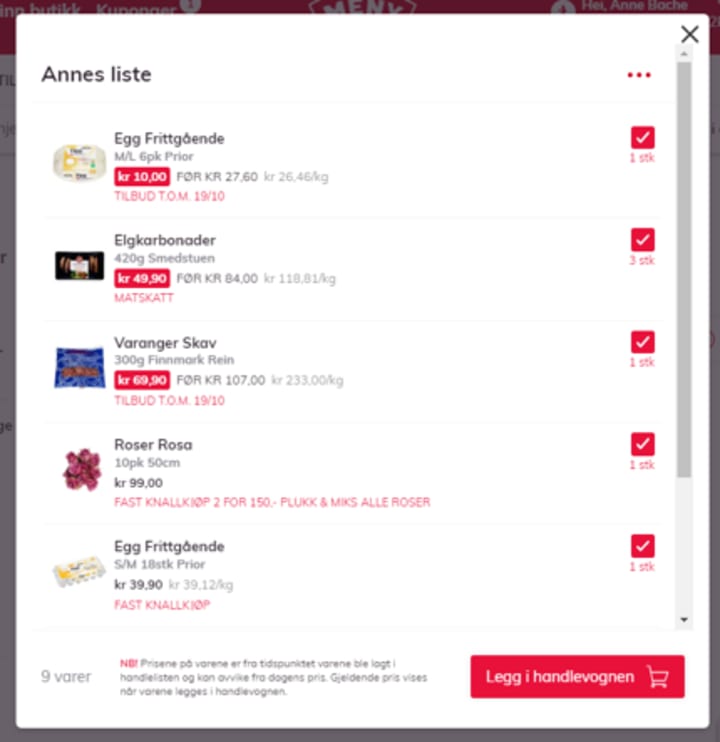
Du kan kjøpe en hel oppskrift med ett klikk
Du kan handle en hel oppskrift med alle ingrediensene du trenger på meny.no. Klikk på handlevognikonet i en oppskriftslisteside, eller klikk på Legg i handlevogn inne på en oppskrift. Alle varene du trenger til retten havner da i handlevognen. Produktene er personalisert slik at du får de produktene som du handler mest. Ønsker du å se hvilke produkter som havner i vognen, kan man klikke på «se varer». Der vil du også se hvilke varer vi foreslår at du har "i skapet". Det er jo ikke slik at man trenger å kjøpe feks salt hver gang du skal lage en middagsrett.

Lagre dine favorittoppskrifter
Er det noen oppskrifter på meny.no du bare elsker? Da kan du markere disse som dine favorittoppskrifter, ved å klikke på hjertet ved en oppskrift. Alle dine favorittoppskrifter lagres under Mine oppskrifter i menyen oppe til høyre "Hei, navn". Dine favorittoppskrifter kan du finne igjen på alle dine enheter, så sant du er logget inn på meny.no, også i vår app.
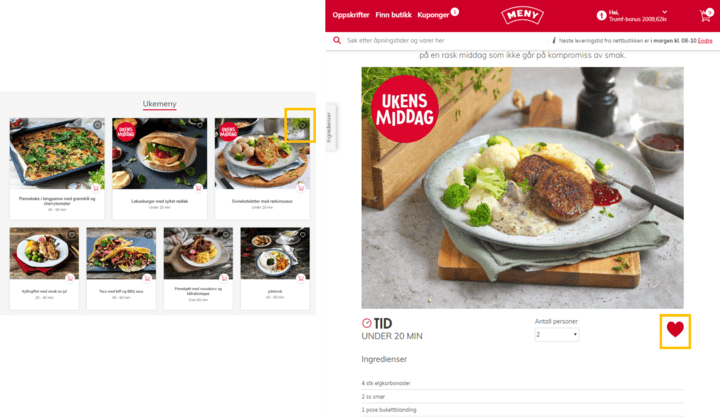
Skal du handle for noen andre?
Det er enkelt å handle for andre å få varene levert til en annen adresse enn din egen. Du kan legge inn en alternativ adresse om du går i menyen oppe til høyre, Hei, navn, og levering og bestillinger. På denne siden kan du registrere en annen leveringsadresse. Når denne er lagret, kan du handle på vanlig måte, men der du bestemmer om du skal ha varene levert eller hente i butikk, forteller du oss at du ønsker å bruke din alternative adresse.